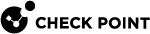管理应用程序和URL
在用户和对象>应用程序和URL页面中,你可以定义应用程序组、自定义应用程序并查看可用应用程序的完整列表。然后你可以在访问策略中与应用程序数据库中的应用程序和URL一起使用它们。自定义应用程序组可以让你定义多个类别和/或站点,在访问策略规则库![]() 在给定的安全策略中配置的所有规则。同义词:规则库。中使用。
在给定的安全策略中配置的所有规则。同义词:规则库。中使用。
要配置访问策略,请单击“应用程序默认策略”链接或单击“应用程序刀片控制页面”链接。
关于所有内置应用程序和类别的更多信息,请点击页面顶部的“Check Point AppWiki”链接。
|
|
注意- 在访问策略>防火墙刀片控制页面中选择URL过滤 |
什么是自定义应用程序?
大多数应用程序都是基于浏览器的。可以使用字符串或正则表达式搜索URL来定义一个自定义的应用程序。
什么是类别?
每个URL由Check Point云使用URL过滤进行检查,并可与一个或多个内置类别相匹配(例如,钓鱼网站、高带宽、赌博或购物等)。
申请及类别列表
根据显示在列表上方的过滤器,显示应用程序和类别的列表。有4个过滤器:
-
常用- 常用的应用程序、自定义应用程序和类别。
-
自定义- 仅限自定义应用程序。
-
类别- 只有类别。
-
所有
类别旁边显示一个标签图标,应用程序旁边显示专用的应用程序图标。
在应用程序数据库中,每个应用程序根据其最具决定性的功能被分配到一个主要类别。它也有额外的类别,这些类别是应用程序的特点。例如,Pinterest - 它的主要类别是社交网络,其附加类别是分享照片和SSL协议。如果某条规则中有一个类别,该规则将匹配所有标有该类别的应用程序。
如果新的应用程序被添加到访问策略规则库中的一个额外类别中,当数据库被更新时,规则会自动更新。
要搜索一个类别或应用程序:
-
筛选列表以显示所需的视图。
-
在过滤器框中输入应用类别的文本。
随着你的输入,列表被过滤了。
要创建一个自定义的URL:
-
选择新建> URL 。
-
输入网址。
-
点击“应用”
你可以在规则中使用该URL。
要创建一个自定义的应用程序:
-
选择新建>应用程序。
-
输入一个自定义应用程序的名称。
-
从列表中选择一个主要类别。
-
如果你想使用正则表达式而不是部分字符串,请选择“所有URL都是正则表达式”。正则表达式使用PCRE语法(例如,使用正则表达式来阻止www.malicioussite.com,你可以使用.*\.malicioussite\.com)
-
单击新建以添加设备将在URL中检测
 UserCheck规则操作允许流量和文件进入内部网络并记录它们。的部分字符串或正则表达式,然后单击“确定”。
UserCheck规则操作允许流量和文件进入内部网络并记录它们。的部分字符串或正则表达式,然后单击“确定”。 -
执行步骤5,添加更多相关字符串或正则表达式。如果找到其中一个字符串或表达式,自定义应用程序将被匹配。
-
如有必要,可点击 "附加类别"选项卡选择更多类别。
-
点击“应用”
你可以在一个规则中使用该应用程序。
要创建一个自定义应用程序组:
-
选择新建>应用程序组。
-
输入组的名称。
-
选择要添加为小组成员的应用程序和类别。要按普通、类别、自定义或全部过滤选择列表,请点击链接。
小组成员窗口显示所选项目的快速视图。你可以通过点击旁边的 "x "来快速删除一个选定的项目。
-
如果有必要,单击"新建",将自定义应用程序或URL添加到列表中。关于创建自定义应用程序的信息,见上文。
-
点击“应用”
你可以在规则中使用自定义应用程序组。